Table of Contents
![]() Related Posts
Related Posts

Sebelum kita mulakan
Aliran kerja yang lancar bermula dengan fail yang boleh dipercayai. Pastikan video, dokumen, foto dan audio anda sentiasa utuh dan bersedia untuk menyokong tugas harian anda..
Mulakan percubaan EaseUS Fixo percuma anda hari ini dan temui perbezaan yang boleh dilakukan oleh alat pembaikan fail semua-dalam-satu ini. Juga, baca petua penyelesaian masalah di bawah untuk menyelesaikan isu rasuah fail.
![]() Dengan EaseUS Fixo, pastikan fail digital anda bebas ralat dan berfungsi sepenuhnya—supaya anda boleh fokus pada perkara yang paling penting.
Dengan EaseUS Fixo, pastikan fail digital anda bebas ralat dan berfungsi sepenuhnya—supaya anda boleh fokus pada perkara yang paling penting.
Cara Membuka Fail Excel yang Dilindungi Kata Laluan
Dalam beberapa tahun kebelakangan ini, melindungi fail Microsoft Excel penting anda dengan kata laluan adalah satu-satunya cara untuk melindunginya. Apabila bercakap tentang data dan statistik berkaitan kerja, seseorang mesti sentiasa waspada kerana bilangan insiden kecurian siber yang semakin meningkat. Komputer, komputer riba dan peranti elektronik setiap orang di tempat kerja hendaklah sentiasa dilindungi kata laluan untuk mengelakkan diri daripada mengalami kesukaran di kemudian hari.
Adakah anda tahu sama ada masih boleh membuka kunci fail Excel yang telah dilindungi kata laluan ? Artikel ini akan menyediakan semua yang anda perlukan untuk membuka hamparan fail Microsoft Excel anda jika anda terlupa kata laluan yang digunakan untuk melindungi buku kerja.
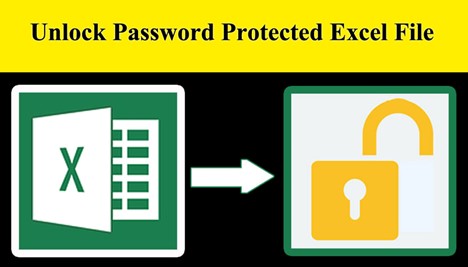
Sebelum itu, anda harus tahu bahawa jika Excel yang dilindungi kata laluan tidak dibuka apabila anda menaip kata laluan yang betul, ini mungkin kerana helaian Excel rosak dan bukan isu kata laluan. Jadi, mari kita semak cara membaiki fail Excel yang rosak terlebih dahulu. Selepas membaiki helaian Microsoft Excel, anda boleh membuka semula fail Excel yang dilindungi kata laluan.
Cara Membuka Fail Excel yang Dilindungi Kata Laluan yang rosak (2 Cara)
Kita semua pernah mengalami fail Excel yang tidak dapat dibuka kerana ia rosak. Keadaan mungkin bertambah buruk jika anda tidak mempunyai sandaran fail Excel anda. Walau bagaimanapun, kaedah terbaik dan paling mudah ialah menggunakan alat pembaikan pejabat , yang membolehkan anda mengakses fail Excel yang rosak/korup. Terdapat dua teknik utama untuk membuka fail Excel yang rosak:
1. Baiki dan Buka Excel yang Dilindungi Kata Laluan dengan Alat Pembaikan Fail
Banyak perisian boleh digunakan untuk membuka fail Excel yang dilindungi kata laluan yang rosak. Walau bagaimanapun, seseorang mesti mendekati dengan sangat berhati-hati apabila memilih alat pihak ketiga untuk membuka fail Excel yang rosak untuk melindungi buku kerja. Pastikan produk pihak ketiga ini boleh dipercayai dan mampu melakukan kerja tanpa menjejaskan privasi.
EaseUS Fixo Document Repair ialah produk pembaikan fail Excel yang paling biasa disyorkan di pasaran untuk menjalankan jenis tugas ini. Program ini boleh membetulkan fail XLSX dengan cepat dan cekap. Selain itu, kit alat pembaikan fail Excel tersedia untuk OS Windows terkini.
- 👩⚕️Adalah mungkin untuk membetulkan semua fail Excel yang rosak dan dokumen Word, PPT, PDF dan dokumen Microsoft Office yang lain.
- 🗂️Ia boleh membantu anda membuka fail PDF 0KB , membetulkan Microsoft Word tidak dibuka, imej PPT tidak dipaparkan, dsb.
- 📒Formula, ulasan sel, foto, jadual, helaian carta dan carta, antara lain, dibaiki.
Kini, anda boleh mengikuti langkah di bawah untuk membuka fail Excel yang dilindungi kata laluan dengan EaseUS Fixo:
Langkah 1. Lancarkan alat pembaikan fail ini pada komputer Windows anda, pilih "Pembaikan Fail", dan tambah fail Microsoft Excel.
Langkah 2. Baiki fail Microsoft Excel yang dipilih dengan mengklik butang "Repair All". Anda juga boleh mengklik "Tambah Fail" untuk menambah lebih banyak fail Excel untuk dibaiki.
Langkah 3. Selepas semua fail Microsoft Excel dibaiki, anda boleh menyimpan fail tersebut. Klik "Lihat Dibaiki" untuk membuka folder yang dibaiki. Anda juga boleh pratonton helaian Excel sebelum menyimpan fail.

2. Membaiki Fail Excel yang Rosak dengan Kaedah Buka dan Pembaikan
Langkah 1. Pilih Tab "Microsoft Office".
Langkah 2. Klik butang "Buka".
Langkah 3. Pilih fail Microsoft Excel yang rosak apabila kotak dialog 'Buka' muncul.
Langkah 4. Klik anak panah, kemudian pilih "Buka dan Baiki" untuk membuka fail yang rosak.
Langkah 5. Pilih pilihan "Pembaikan" untuk membaiki fail Excel.
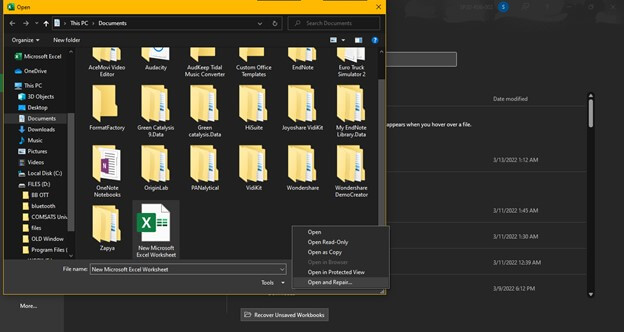
Jika anda telah membaiki fail Excel dengan kaedah yang dinyatakan, jangan lupa kongsi halaman ini di media sosial untuk membantu lebih ramai pengguna membuka fail Excel!
Buka kunci Fail Excel yang Dilindungi Kata Laluan (4 Cara)
Microsoft telah melaksanakan pelbagai langkah keselamatan untuk memastikan kandungan fail Microsoft Excel ini selamat daripada mengintip. Walau bagaimanapun, ini mungkin bertukar menjadi masalah yang ketara. Itulah apabila anda kehilangan jejak kata laluan anda. Namun begitu, kami telah menghasilkan tiga cara untuk membuka fail Excel yang dilindungi kata laluan.
Berikut ialah video tentang membuka kunci fail Excel yang dilindungi kata laluan tanpa kata laluan. Semoga ia dapat membantu anda!
- 00:00 Bagaimana untuk menyahlindung fail Excel lembaran kerja
- 01:27 Alih keluar kata laluan Excel daripada fail XML
- 05:07 Bungkus
Selepas menonton video, anda boleh mempelajari empat kaedah dengan cepat daripada jadual berikut:
| Buka kunci Fail Excel | Ulasan Editor |
| Katakan anda ingat kata laluan Excel tetapi terlupa cara menyahlindung helaian Excel. Anda boleh pergi ke kaedah ini untuk membuka kunci Excel. | |
| Kaedah ini agak sukar dan anda harus memastikan kod yang anda salin adalah betul untuk menyahlindung helaian Excel. | |
| Kaedah ini juga agak rumit untuk membuka kunci Excel sasaran, dan anda harus mengikut sepuluh prosedur yang kami sediakan. | |
| Ini adalah kaedah paling mudah jika anda terlupa kata laluan untuk membuka kunci helaian Excel yang dilindungi kata laluan. Anda boleh melawati tapak web penghapus kata laluan dan memuat naik fail Excel yang dikunci untuk membuka kuncinya. |
Kaedah 1. Buka kunci Excel Dilindungi Kata Laluan dengan Kata Laluan
Apa yang anda perlu lakukan di sini ialah memasukkan kata laluan fail Excel dan fail itu akan dipaparkan di sebelah anda dalam beberapa saat. Ini ialah kaedah untuk mengakses helaian Excel yang dilindungi kata laluan menggunakan kata laluan yang diketahui (Operasi mungkin berbeza sedikit jika anda menggunakan versi Excel yang berbeza):
Betulkan 1. Buka fail Microsoft Excel anda, cari helaian Excel yang dilindungi kata laluan, klik kanan padanya dan pilih "Nyahlindung Helaian...".

Betulkan 2. Klik "Semak" daripada bar tab dan klik "Nyahlindung Helaian" untuk melumpuhkan perlindungan kata laluan lembaran kerja.

Betulkan 3. Klik "Laman Utama" daripada bar tab dan cari bahagian Sel. Klik "Format" untuk melihat pilihan "Nyahlindung Helaian" dalam menu konteks. Klik butang untuk menyahlindung fail Excel.

Oleh kerana helaian Microsoft Excel yang anda cuba lihat dilindungi kata laluan, anda akan digesa untuk memasukkan kata laluan dengan pop timbul untuk menyahlindung perlindungan helaian Excel. Anda akan dapat melihat maklumat pada helaian selepas ia didedahkan.
Setelah anda memasukkan kata laluan anda, klik butang "OK" di bahagian bawah sebelah kanan pop timbul untuk membuka kunci perlindungan helaian. Anda kini akan dibawa ke fail, bersedia untuk melihat dan bekerja.

Satu lagi sebab mengapa bahagian ini telah digelar sebagai yang paling mudah dan paling cepat daripada semua adalah kerana ia berfungsi dengan mana-mana versi Excel, termasuk Excel 2007, Excel 2010, Excel 2016 dan ke atas. Anda boleh berkongsi kaedah mudah ini dengan rakan anda sekarang untuk membuka kunci fail Excel yang dilindungi kata laluan.
Kaedah 2. Nyahlindungi Hamparan Excel dengan Kod VBA
VBA ialah bahasa pengaturcaraan yang dicipta oleh Microsoft yang disertakan dengan Microsoft Office. VBA ialah singkatan untuk Visual Basic for Applications. Kod VBA digunakan untuk melakukan ratusan aktiviti, seperti menyimpan senarai objek, meramal dan belanjawan, menilai data saintifik dan menghasilkan carta.
Salah satu faedahnya ialah keupayaannya untuk membantu anda dalam menyahlindung hamparan Microsoft Excel tanpa memerlukan perisian pihak ketiga. Dan ia mudah dilakukan dengan mengikuti empat langkah ini.
Langkah 1. Langkah pertama ialah membuka fail Microsoft Excel yang dimaksudkan.
Langkah 2. Cara terpantas untuk melancarkan Editor Visual Basic ialah dengan menekan kekunci Alt dan F11 secara serentak.
Langkah 3. Peringkat seterusnya ialah memasukkan modul Insert Menu.
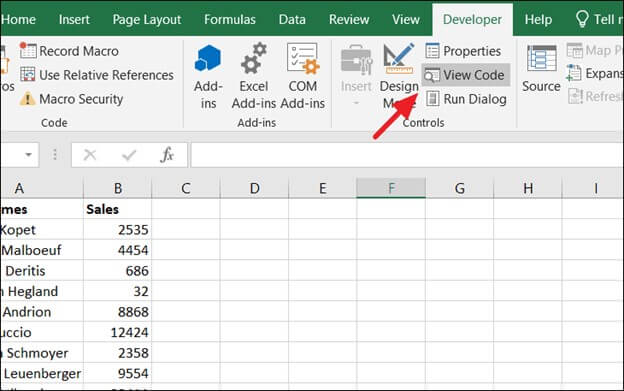
Langkah 4. Selepas anda membuka tetingkap kod VBA, anda perlu memasukkan baris kod VBA berikut.
|
>Sub UnProtectWorkbook() Pada Ralat GoTo ErrorOccured Malapkan pwd1 Sebagai String, ShtName Sebagai String pwd1 = InputBox("Sila Masukkan kata laluan") Jika pwd1 = "" Kemudian Keluar Sub ShtName = "Buku kerja secara keseluruhan" ActiveWorkbook.Nyahlindung Kata Laluan:=pwd1 MsgBox, "Struktur buku kerja telah Tidak Dilindungi." Keluar Sub ralat berlaku: MsgBox "Buku kerja tidak boleh Dilindungi - Kata Laluan Salah." Keluar Sub Tamat Sub |
Langkah 5. Selepas memasukkan baris kod VBA ke dalam kotak kod, klik butang "Simpan". Fail anda akan disimpan dalam lembaran kerja yang menyokong makro.
Langkah 6. Tekan F5 untuk menjalankan tindakan sebelumnya.
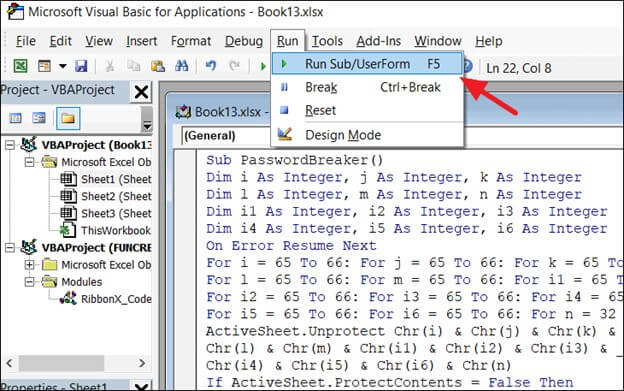
Jika anda mengikuti prosedur dengan teliti, anda akan dapat menyahlindung fail Excel tanpa perisian menggunakan kod VBA. Anda juga boleh menyemak petikan berikut untuk mengetahui lebih lanjut tentang mengalih keluar kata laluan daripada Excel:
Cara Mengalih Keluar Kata Laluan dari Excel dengan atau Tanpa Kata Laluan
Bagaimana untuk mengalih keluar kata laluan dari Excel dalam talian atau semasa membukanya? Artikel ini menunjukkan kepada anda cara mengalih keluar kata laluan daripada Excel. Baca lebih lanjut >>
Kaedah 3. Buka Excel Dilindungi Kata Laluan dengan Mengubah Suai Sambungan Fail
Walaupun teknik ini tidak sesuai untuk versi Microsoft Excel yang lebih baharu, teknik ini berfungsi dengan baik untuk Microsoft Office 2010 atau mana-mana versi Excel terdahulu. Dengan mengubah sambungan fail, anda akan dapat membaca atau membuka helaian yang dilindungi kata laluan dengan mengikuti sepuluh langkah mudah ini:
Langkah 1. Salah satu perkara paling penting yang anda mesti lakukan sebelum operasi bermula ialah mewujudkan sandaran yang dilindungi kata laluan bagi fail Excel.
Langkah 2. Selepas membuat sandaran, anda mesti menamakan semula fail dengan mengklik kanan pada helaian Microsoft Excel dan memilih pilihan "menamakan semula " .
Langkah 3. Sama ada fail anda ialah sambungan .csv atau .xls, sudah tiba masanya untuk menukarnya kepada sambungan a.zip.

Langkah 4 . Selepas menamakan semula fail dan menukar sambungan kepada.zip, tiba masanya untuk menyahzip kandungan fail zip.
Langkah 5. Anda kini mesti mencari fail yang berakhir dengan format.xml.
Langkah 6. Selepas anda menemui fail dengan sambungan the.xml, klik dua kali padanya dan bukanya dalam editor XML.
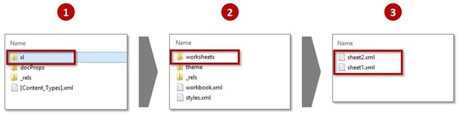
Langkah 7 . Anda boleh mencari istilah sasaran anda dengan menahan kekunci Ctrl dan F secara serentak. Dalam situasi ini, anda sedang mencari istilah "SheetProtection". Anda mesti mencarinya.
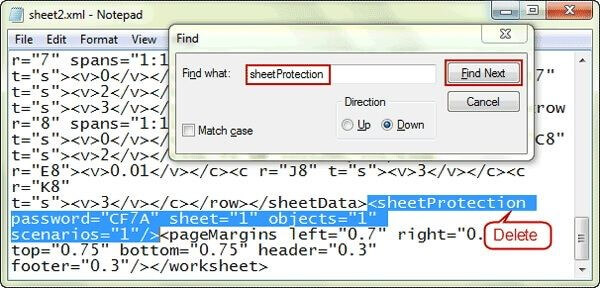
Langkah 8 . Alih keluar istilah daripada fail selepas anda menemuinya.
Langkah 9. Simpan fail selepas menghapuskan perkataan.
Langkah 10 . Selepas anda menyimpan fail, tukar sambungan fail from.zip kepada.xls or.csv, yang mana anda mahu.
Apabila anda telah menyelesaikan kesemua sepuluh prosedur yang digariskan di atas, lembaran kerja fail Microsoft Excel anda tidak akan dilindungi. Ini membayangkan anda boleh mengakses mana-mana fail anda tanpa perlu memasukkan kata laluan Excel.
Nyahlindung Buku Kerja Excel Tanpa Kata Laluan Dalam Talian
Jika anda telah mencuba semua kaedah dan tidak dapat membuka fail Excel anda, cuba buka kunci fail dengan alat dalam talian profesional jika anda terlupa kata laluan. Anda perlu memastikan sambungan internet stabil untuk menggunakan alat dalam talian untuk membuka kunci fail Excel anda. Anda harus tahu bahawa kaedah ini tidak 100% berfungsi, dan anda mungkin tidak membuka kunci fail Excel apabila kata laluannya kuat dan kompleks.
Kami mengesyorkan LostMyPass untuk membuka fail Excel yang dilindungi kata laluan dalam talian dan anda hanya memerlukan beberapa langkah untuk membuka kunci fail Excel:
Langkah 1. Lawati laman web LostMyPass dan klik "Cuba Sekarang".

Langkah 2. Seret fail Excel terkunci anda ke tetingkap ini atau klik butang untuk memuat naiknya. Kemudian, alat dalam talian akan menyahlindung helaian Excel untuk anda.
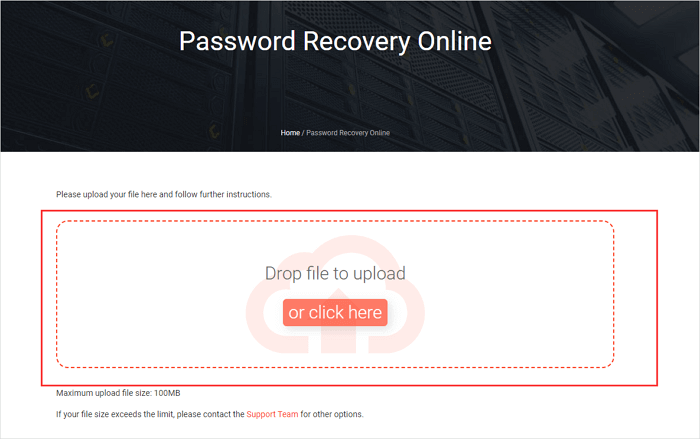
Langkah 3. Selepas membuka kunci fail Excel, muat turunnya dan simpan fail itu ke komputer anda.
Membuka kunci fail Excel tidak mustahil, dan petikan berikut akan memperkenalkan lebih banyak pengalih keluar kata laluan fail Excel dalam talian untuk menyahlindung helaian Excel:
5 Terbaik Pembuang Kata Laluan Excel Percuma Dalam Talian 2016/2013/2010
Adakah anda terlupa atau kehilangan kata laluan anda untuk membuka kunci fail e Excel yang dilindungi kata laluan anda? Bertenang! Di sini, kami merangkumi lima alat. Baca lebih lanjut >>
Kata Akhir
Mengurus kata laluan untuk begitu banyak fail profesional dan peribadi menjadi satu cabaran. Dengan artikel ini, kami ingin mengurangkan sebarang kekecewaan yang mungkin anda alami dengan hamparan Excel kerana ketidakupayaan untuk mengingat kata laluan yang anda gunakan. Dengan Pembaikan Dokumen EaseUS Fixo, anda mempunyai peluang yang sangat baik untuk membuka fail Excel yang dilindungi kata laluan. Jadikan ia dikira!
Buka kunci Soalan Lazim Fail Excel yang Dilindungi Kata Laluan
Dalam bahagian ini, kami berharap anda boleh mengetahui lebih banyak maklumat daripada soalan lazim tentang membuka kunci fail Excel.
1. Bolehkah anda membuka kunci fail Excel tanpa kata laluan?
Anda mempunyai tiga kaedah untuk membuka kunci fail Excel tanpa kata laluan:
- Nyahlindung fail Excel dengan kod VBA
- Buka fail Excel yang dilindungi kata laluan dengan mengubah suai sambungan fail
- Nyahlindung helaian Excel tanpa Kata Laluan dalam talian
2. Bagaimana untuk melindungi helaian Excel dengan kata laluan?
Selepas membuka fail Excel pada komputer anda, anda boleh klik kanan pada helaian yang ingin anda lindungi dengan kata laluan. Kemudian, pilih "Lindungi Helaian..." dan lembaran kerja Excel anda akan dilindungi dengan kata laluan yang ditaip.
3. Mengapa saya tidak boleh membuka fail Excel pada Windows?
Banyak sebab boleh menyebabkan anda tidak membuka fail Excel yang dilindungi pada Windows, termasuk fail Excel dikunci, format fail tidak disokong atau fail Excel rosak. Anda boleh menggunakan EaseUS Fixo Document Repair untuk membetulkan fail Excel yang rosak dan dokumen lain.
Was This Page Helpful?

